เกี่ยวกับส่วนขยายเบราว์เซอร์นี้
My Forms Finderเป็นน่าสงสัยส่วนขยายเบราว์เซอร์ MyWay พัฒนา พัฒนารู้จักโปรแกรมอาจ (ลูก) นามสกุลยังสามารถจำแนกเป็น PUP หรือโดยเฉพาะอย่างยิ่งนักจี้เบราว์เซอร์ มันตั้งใจที่จะช่วยให้ผู้คนค้นหาแบบฟอร์มต่าง ๆ ออนไลน์ แต่มันยัง hijacks เบราว์เซอร์ และทำการเปลี่ยนแปลงไม่ได้รับอนุญาต มันจะตั้งการโปรโมทเป็นหน้าแรกของคุณ และพยายามที่จะนำคุณไปยังเว็บเพจที่ได้รับการสนับสนุน ไฮแจ็คเกอร์ของเบราว์เซอร์ไม่ติดเชื้อที่เป็นอันตรายจึงไม่ต้องกังวลเกี่ยวกับมันทำอันตรายร้ายแรงกับคอมพิวเตอร์ของคุณ อย่างไรก็ตาม จี้ไม่ได้ไม่เป็นอันตราย พวกเขาสามารถนำคุณไปยังเว็บไซต์ที่เป็นอันตราย ซึ่งอาจทำให้การติดเชื้อร้ายแรงเพื่อป้อนอุปกรณ์ ถ้าคุณต้องการหลีกเลี่ยงที่ เก็บจี้. 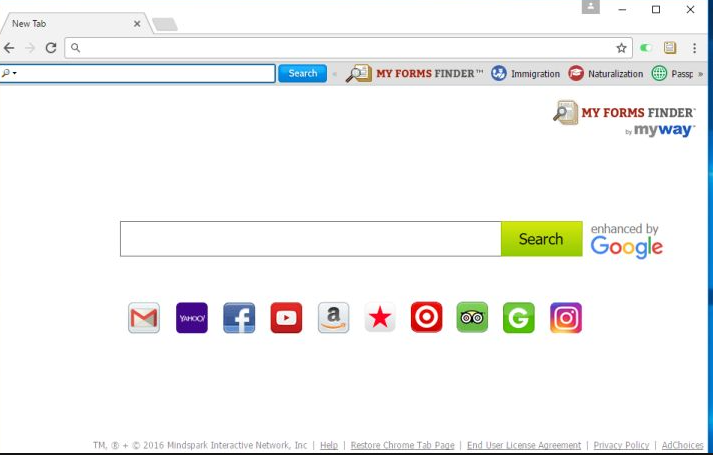
คุณอาจดาวน์โหลดส่วนขยายนี้ผ่านทางเว็บไซต์อย่างเป็นทางการ แต่มันเป็นไปได้ อาจจะใส่ผ่านแพ็คเกจฟรีแวร์ มันอาจมีการแนบการฟรีแวร์บาง ที่คุณติดตั้ง และคุณไม่พบ นี้ไม่ใช่เรื่องแปลก เพราะสินค้าแนบไว้ ถ้าคุณไม่ได้ติดตั้งมัน คุณต้องเอา My Forms Finder จากอุปกรณ์ของคุณ
ไม่ติดตั้งอย่างไร
จี้มักจะแพร่กระจายผ่านทางแพ็คเกจฟรีแวร์ ติดกับโปรแกรมที่ถูกต้องตามกฎหมายในลักษณะที่ช่วยให้พวกเขาติดตั้งควบคู่ไปกับ โดยที่ผู้ใช้ไม่รู้ นอกจากนี้คุณก็ต้องยกเลิกเลือกนั้นเพื่อป้องกันไม่ให้ติดตั้ง เพื่อให้ตัวเลือกนี้ ต้องใส่ใจกับวิธีการติดตั้งโปรแกรม และเลือกการตั้งค่าขั้นสูง (กำหนดเอง) การตั้งค่าเหล่านั้นจะช่วยให้คุณสามารถดูทุกอย่างที่แนบ เช่นเดียว กับการยกเลิกข้อเสนอที่คุณไม่ต้องการ หลังจากที่คุณได้ตรวจสอบข้อเสนอ คุณสามารถดำเนินการติดตั้งโปรแกรม
คุณควรลบ My Forms Finder
ไม่ว่าคุณเลือกเก็บนามสกุลนี้ หรือไม่ขึ้นอยู่กับคุณ แต่เราขอเก็บส่วนขยายใด ๆ น่าสงสัย การติดตั้งโดยเฉพาะอย่างยิ่งถ้าคุณติดตั้งไม่ได้มีเจตนา นักจี้นี้จะเปลี่ยนการตั้งค่าของเบราว์เซอร์ของคุณ (ไม่ว่าคุณกำลังใช้ Internet Explorer, Google Chrome หรือ Mozilla Firefox) และตั้งค่าเป็นหน้าแรกใหม่ ในหน้าแรกของคุณใหม่ จะเชื่อมโยงไปยังแบบฟอร์มต่าง ๆ ทางลัดไปยังเว็บไซต์ยอดนิยมเช่น Facebook, Gmail, Yahoo ฯลฯ ยังมีเครื่องมือค้นหาให้ เครื่องมือค้นหาขึ้น โดย Google ซึ่งหมายความว่า นามสกุลจะได้แทรกที่สนับสนุนเนื้อหาลงในผลลัพธ์ จี้จุดมุ่งหมายเพื่อนำคุณไปยังเว็บไซต์บางเว็บ ที่มีเจ้าของมีจุดมุ่งหมายเพื่อให้ได้รายได้มากที่สุด เปลี่ยนเส้นทางเหล่านั้นอย่างใดอย่างหนึ่งแม้อาจนำคุณไปเว็บไซต์ที่มีมัลแวร์ที่พวกเขา
Hijackers เบราว์เซอร์ยังรวบรวมข้อมูลเกี่ยวกับผู้ใช้ รวมทั้งเว็บไซต์ที่เข้าเยี่ยมชมบางชนิด และคำค้นหา แม้ว่าไม่ควรมีการเข้าถึงข้อมูลส่วนบุคคลของคุณ มันยังคงต้องแชร์ข้อมูลอื่น ๆ รวบรวมกับบุคคลที่สาม ผู้ที่จะใช้สำหรับวัตถุประสงค์ของตนเอง
กำจัด My Forms Finder
คุณมีสองตัวเลือกเมื่อมันมาถึงการกำจัดนักจี้ ด้วยตนเองถอนการติดตั้ง My Forms Finder คุณจะต้องค้นหาการติดเชื้อด้วยตนเอง อย่างไรก็ตาม คุณจะใช้ต้อนรับด้านล่างให้คำแนะนำของคุณ นอกจากนี้คุณยังสามารถติดตั้งซอฟต์แวร์สปายแวร์ และได้กำจัดนักจี้
Offers
ดาวน์โหลดเครื่องมือการเอาออกto scan for My Forms FinderUse our recommended removal tool to scan for My Forms Finder. Trial version of provides detection of computer threats like My Forms Finder and assists in its removal for FREE. You can delete detected registry entries, files and processes yourself or purchase a full version.
More information about SpyWarrior and Uninstall Instructions. Please review SpyWarrior EULA and Privacy Policy. SpyWarrior scanner is free. If it detects a malware, purchase its full version to remove it.

WiperSoft รีวิวรายละเอียด WiperSoftเป็นเครื่องมือรักษาความปลอดภัยที่มีความปลอดภ� ...
ดาวน์โหลด|เพิ่มเติม


ไวรัสคือ MacKeeperMacKeeper เป็นไวรัสไม่ ไม่ใช่เรื่อง หลอกลวง ในขณะที่มีความคิดเห็ ...
ดาวน์โหลด|เพิ่มเติม


ในขณะที่ผู้สร้างมัล MalwareBytes ไม่ได้ในธุรกิจนี้นาน พวกเขาได้ค่ามัน ด้วยวิธ� ...
ดาวน์โหลด|เพิ่มเติม
Quick Menu
ขั้นตอนที่1 ได้ ถอนการติดตั้ง My Forms Finder และโปรแกรมที่เกี่ยวข้อง
เอา My Forms Finder ออกจาก Windows 8
คลิกขวาในมุมซ้ายด้านล่างของหน้าจอ เมื่อแสดงด่วนเข้าเมนู เลือกแผงควบคุมเลือกโปรแกรม และคุณลักษณะ และเลือกถอนการติดตั้งซอฟต์แวร์


ถอนการติดตั้ง My Forms Finder ออกจาก Windows 7
คลิก Start → Control Panel → Programs and Features → Uninstall a program.


ลบ My Forms Finder จาก Windows XP
คลิก Start → Settings → Control Panel. Yerini öğrenmek ve tıkırtı → Add or Remove Programs.


เอา My Forms Finder ออกจาก Mac OS X
คลิกที่ปุ่มไปที่ด้านบนซ้ายของหน้าจอและโปรแกรมประยุกต์ที่เลือก เลือกโฟลเดอร์ของโปรแกรมประยุกต์ และค้นหา My Forms Finder หรือซอฟต์แวร์น่าสงสัยอื่น ๆ ตอนนี้ คลิกขวาบนทุกส่วนของรายการดังกล่าวและเลือกย้ายไปถังขยะ แล้วคลิกที่ไอคอนถังขยะ และถังขยะว่างเปล่าที่เลือก


ขั้นตอนที่2 ได้ ลบ My Forms Finder จากเบราว์เซอร์ของคุณ
ส่วนขยายที่ไม่พึงประสงค์จาก Internet Explorer จบการทำงาน
- แตะไอคอนเกียร์ และไป'จัดการ add-on


- เลือกแถบเครื่องมือและโปรแกรมเสริม และกำจัดรายการที่น่าสงสัยทั้งหมด (ไม่ใช่ Microsoft, Yahoo, Google, Oracle หรือ Adobe)


- ออกจากหน้าต่าง
เปลี่ยนหน้าแรกของ Internet Explorer ถ้ามีการเปลี่ยนแปลง โดยไวรัส:
- แตะไอคอนเกียร์ (เมนู) ที่มุมบนขวาของเบราว์เซอร์ และคลิกตัวเลือกอินเทอร์เน็ต


- โดยทั่วไปแท็บลบ URL ที่เป็นอันตราย และป้อนชื่อโดเมนที่กว่า ใช้กดเพื่อบันทึกการเปลี่ยนแปลง


การตั้งค่าเบราว์เซอร์ของคุณ
- คลิกที่ไอคอนเกียร์ และย้ายไปตัวเลือกอินเทอร์เน็ต


- เปิดแท็บขั้นสูง แล้วกดใหม่


- เลือกลบการตั้งค่าส่วนบุคคล และรับรีเซ็ตหนึ่งเวลาขึ้น


- เคาะปิด และออกจากเบราว์เซอร์ของคุณ


- ถ้าคุณไม่สามารถรีเซ็ตเบราว์เซอร์ของคุณ ใช้มัลมีชื่อเสียง และสแกนคอมพิวเตอร์ของคุณทั้งหมดด้วย
ลบ My Forms Finder จากกูเกิลโครม
- เข้าถึงเมนู (มุมบนขวาของหน้าต่าง) และเลือกการตั้งค่า


- เลือกส่วนขยาย


- กำจัดส่วนขยายน่าสงสัยจากรายการ โดยการคลิกที่ถังขยะติดกับพวกเขา


- ถ้าคุณไม่แน่ใจว่าส่วนขยายที่จะเอาออก คุณสามารถปิดใช้งานนั้นชั่วคราว


ตั้งค่า Google Chrome homepage และเริ่มต้นโปรแกรมค้นหาถ้าเป็นนักจี้ โดยไวรัส
- กดบนไอคอนเมนู และคลิกการตั้งค่า


- ค้นหา "เปิดหน้าใดหน้าหนึ่ง" หรือ "ตั้งหน้า" ภายใต้ "ในการเริ่มต้นระบบ" ตัวเลือก และคลิกตั้งค่าหน้า


- ในหน้าต่างอื่นเอาไซต์ค้นหาที่เป็นอันตรายออก และระบุวันที่คุณต้องการใช้เป็นโฮมเพจของคุณ


- ภายใต้หัวข้อค้นหาเลือกเครื่องมือค้นหาจัดการ เมื่ออยู่ใน Search Engine..., เอาเว็บไซต์ค้นหาอันตราย คุณควรปล่อยให้ Google หรือชื่อที่ต้องการค้นหาของคุณเท่านั้น




การตั้งค่าเบราว์เซอร์ของคุณ
- ถ้าเบราว์เซอร์ยังคงไม่ทำงานตามที่คุณต้องการ คุณสามารถรีเซ็ตการตั้งค่า
- เปิดเมนู และไปที่การตั้งค่า


- กดปุ่ม Reset ที่ส่วนท้ายของหน้า


- เคาะปุ่มตั้งค่าใหม่อีกครั้งในกล่องยืนยัน


- ถ้าคุณไม่สามารถรีเซ็ตการตั้งค่า ซื้อมัลถูกต้องตามกฎหมาย และสแกนพีซีของคุณ
เอา My Forms Finder ออกจาก Mozilla Firefox
- ที่มุมขวาบนของหน้าจอ กดปุ่ม menu และเลือกโปรแกรม Add-on (หรือเคาะ Ctrl + Shift + A พร้อมกัน)


- ย้ายไปยังรายการส่วนขยายและโปรแกรม Add-on และถอนการติดตั้งของรายการทั้งหมดที่น่าสงสัย และไม่รู้จัก


เปลี่ยนโฮมเพจของ Mozilla Firefox ถ้ามันถูกเปลี่ยนแปลง โดยไวรัส:
- เคาะบนเมนู (มุมบนขวา) เลือกตัวเลือก


- บนทั่วไปแท็บลบ URL ที่เป็นอันตราย และป้อนเว็บไซต์กว่า หรือต้องการคืนค่าเริ่มต้น


- กดตกลงเพื่อบันทึกการเปลี่ยนแปลงเหล่านี้
การตั้งค่าเบราว์เซอร์ของคุณ
- เปิดเมนู และแท็บปุ่มช่วยเหลือ


- เลือกข้อมูลการแก้ไขปัญหา


- กดรีเฟรช Firefox


- ในกล่องยืนยัน คลิก Firefox รีเฟรชอีกครั้ง


- ถ้าคุณไม่สามารถรีเซ็ต Mozilla Firefox สแกนคอมพิวเตอร์ของคุณทั้งหมดกับมัลเป็นที่น่าเชื่อถือ
ถอนการติดตั้ง My Forms Finder จากซาฟารี (Mac OS X)
- เข้าถึงเมนู
- เลือกการกำหนดลักษณะ


- ไปแท็บส่วนขยาย


- เคาะปุ่มถอนการติดตั้งถัดจาก My Forms Finder ระวัง และกำจัดของรายการทั้งหมดอื่น ๆ ไม่รู้จักเป็นอย่างดี ถ้าคุณไม่แน่ใจว่าส่วนขยายเป็นเชื่อถือได้ หรือไม่ เพียงแค่ยกเลิกเลือกกล่องเปิดใช้งานเพื่อปิดใช้งานชั่วคราว
- เริ่มซาฟารี
การตั้งค่าเบราว์เซอร์ของคุณ
- แตะไอคอนเมนู และเลือกตั้งซาฟารี


- เลือกตัวเลือกที่คุณต้องการใหม่ (มักจะทั้งหมดที่เลือกไว้แล้ว) และกดใหม่


- ถ้าคุณไม่สามารถรีเซ็ตเบราว์เซอร์ สแกนพีซีของคุณทั้งหมด ด้วยซอฟต์แวร์การเอาจริง
Site Disclaimer
2-remove-virus.com is not sponsored, owned, affiliated, or linked to malware developers or distributors that are referenced in this article. The article does not promote or endorse any type of malware. We aim at providing useful information that will help computer users to detect and eliminate the unwanted malicious programs from their computers. This can be done manually by following the instructions presented in the article or automatically by implementing the suggested anti-malware tools.
The article is only meant to be used for educational purposes. If you follow the instructions given in the article, you agree to be contracted by the disclaimer. We do not guarantee that the artcile will present you with a solution that removes the malign threats completely. Malware changes constantly, which is why, in some cases, it may be difficult to clean the computer fully by using only the manual removal instructions.
